Изменить MAC-адреса в Windows 10
Для того. Чтобы изменить MAC-адрес сетевой карты на компьютере с Windows 10, Нажмите на значок интернет соединения правой кнопкой мыши и откройте Центр управления сетями и общим доступом.
Дальше, слева нажмите на пункт меню Изменение параметров адаптера. Нажмите правой кнопкой мыши на адаптер Ethernet и выберите Свойства.
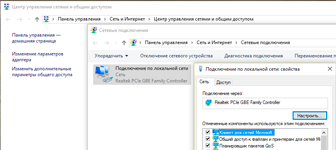
В этом же окне нажмите на кнопку Настроить.
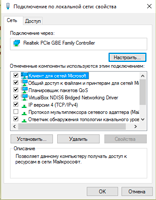
В новом окне перейдите на вкладку Дополнительно. Выберите в списке пункт Network address, установите метку возле поля, и задайте нужный MAC-адрес.
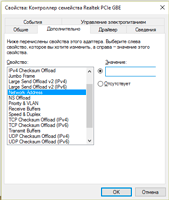
Нажмите Ok для сохранения.